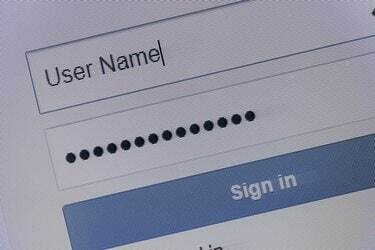
Puteți avea până la șapte nume de utilizator suplimentare asociate contului dvs. AOL.
Credit imagine: JaysonPhotography/iStock/Getty Images
Numele de utilizator pe care îl selectați atunci când vă creați inițial contul AOL este numele de utilizator principal principal și nu poate fi schimbat sau șters. Cu toate acestea, dacă nu mai doriți să utilizați unul dintre numele de utilizator suplimentare conectate la contul dvs. principal, îl puteți șterge oricând și puteți selecta unul nou. Acest lucru vă permite să schimbați numele de utilizator pe care îl utilizați pentru serviciile AOL. În plus, puteți schimba numele afișat pentru orice cont, care este numele pe care oamenii îl văd atunci când le trimiteți un e-mail.
Ștergeți un nume de utilizator și creați unul nou
Pasul 1
Conectați-vă la „Contul meu” folosind numele de utilizator principal și parola. Introduceți răspunsul la întrebarea de securitate a contului dvs. și faceți clic pe „Continuați”.
Videoclipul zilei
Pasul 2
Selectați „Gestionați numele de utilizator” din Opțiuni pentru nume de utilizator.
Pasul 3
Faceți clic pe „X” din coloana Ștergere de lângă numele de utilizator pe care doriți să-l eliminați în secțiunea Nume de utilizator suplimentare. Faceți clic pe „Ștergeți” pentru a confirma că doriți să eliminați contul.
Pasul 4
Introduceți numele de utilizator pe care doriți să îl utilizați în caseta Adăugați un nume de ecran din Gestionare nume de utilizator. Faceți clic pe butonul „Adăugați”. Dacă numele de utilizator nu este disponibil, puteți face clic pe „Sugerați un nume de utilizator” sau puteți introduce o altă opțiune.
Pasul 5
Selectați categoria de vârstă corespunzătoare când ați găsit un nume disponibil pe care doriți să îl adăugați. Apare un mesaj de confirmare pentru a verifica modificarea.
Schimbați-vă numele afișat
Pasul 1
Conectați-vă la AOL cu numele de utilizator și parola pentru care doriți să vă schimbați numele afișat.
Pasul 2
Selectați „Opțiuni” și apoi faceți clic pe „Setări de e-mail”.
Pasul 3
Selectați „Compune”.
Pasul 4
Introduceți numele pe care doriți să-l vadă oamenii când primesc mesajele dvs. de e-mail în caseta Nume afișat.
Pasul 5
Faceți clic pe „Salvați setările”.
Bacsis
Dacă au trecut mai puțin de șase luni de când ați șters un nume de utilizator, îl puteți recupera folosind opțiunea Restaurare nume de ecran din Gestionarea numelor mele de utilizator.




